Tracert命令作为一个路由跟踪、诊断实用程序,在DOS和Unix系统下都有此命令,它通过发送Internet控制消息协议 (ICMP) 回显请求和回显答复消息,产生关于经过每个路由器的命令行报告输出,从而跟踪路径。该程序是网管必备的TCP/IP工具之一,经常被用于测试网络的连通性,确定故障位置。因此,我们有必要通过对Tracert路由跟踪数据包的精确解析,完整了解Tracert命令的运行过程。
1.网络环境
如图1所示。

图1
2.捕获工具Sniffer pro过滤器设置步骤
我们知道Tracert命令是ICMP协议实现原理的具体应用,因此要捕获Tracert运行后产生的数据包,只须设置过滤器捕获ICMP流量即可,过滤器如图2所示。
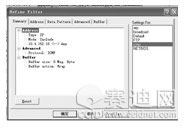
图2
(1) 选择“Capture”—— “Define Filter”。
(2) 选择“Profiles”,在Captuer Profiles窗口中选择“New”
(3) 选择ICMP作为文件的名字。因为Sniffer pro已经有一个只过滤ICMP的文件,所以你可以选择“Copy Sample Profile”, 选择IP/ICMP,点击OK。
(4) 当然你还需要在Define Filter窗口中定义“address”,捕获本机与任何主机的ICMP流量。
3.捕获过程
运行Sniffer Pro,点击F10键开始捕获过程,在本机打开一个CMD窗口,发送TRACERT -d 10.4.153.165(使用带有-d选项的 tracert命令时,TRACERT将不会对每个IP地址执行 DNS查找。如图3所示),命令运行结束后,按F9停止捕获,选择“Decode”,显示捕获的数据包,如图4所示。
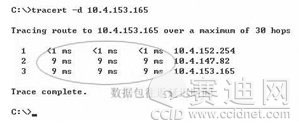
图3
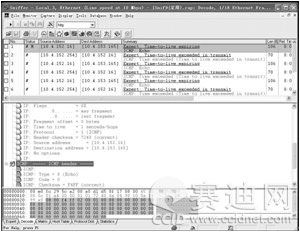
图4
路由器实用程序Tracert命令的数据包的捕获的模块就为大家介绍完了,希望大家通过以上的阐述能够有所收获。
我们一直都在努力坚持原创.......请不要一声不吭,就悄悄拿走。
我原创,你原创,我们的内容世界才会更加精彩!
【所有原创内容版权均属TechTarget,欢迎大家转发分享。但未经授权,严禁任何媒体(平面媒体、网络媒体、自媒体等)以及微信公众号复制、转载、摘编或以其他方式进行使用。】
微信公众号
TechTarget
官方微博
TechTarget中国
相关推荐
-
网络冗余设计并不总是等同于弹性
Ivan Pepelnjak在一篇IPSpace文章中重点阐述了冗余是否等于弹性的问题,他指出:网络冗余设计不等于一切……
-
网络故障一点通 V2:解决网络层故障
出现网速慢,掉线等问题,很多人认为只要加大带宽就行了,但这事实上却是治标不治本,企业需要专业的网络测试工具。
-
案例分析:连接错误导致的网络崩溃
很多用户说不能访问网络,有的不能访问内网,有的不能访问外网,到故障现场查看后,我们发现内网中的电脑获取到的都是外网的IP地址,这究竟是什么原因造成的呢?
-
网络诊断如何进行?
网络诊断是管好、用好网络,使网络发挥最大作用的重要技术工作。网络故障有很多种,可用来进行网络诊断的工具也有很多种,本文简述了分层诊断技术……
